iCloudを解約・ダウングレードしたらデータは消えますか?
iCloud をやめると本体の写真データなども消えますか?
iCloudをダウングレードしたいけれどデータがどうなるのかお悩みの方もいらっしゃるのではないでしょうか。 もし、iCloudを解約する際にストレージがダウングレード後の大きさを超えていると、新しいデータの同期などが行われなくなります。
こちらの記事ではiCloudを解約したらデータが消えるのか、解約手順についてを詳しく説明していきます。
Part1.iCloudストレージを解約したらデータは消えますか?
結論としては、iCloudストレージを解約してもすでに保存されているデータは消える可能性があります。また、新しい写真や動画のバックアップは取れなくなってしまいます。 iCloudをやめるとデータがどうなるか、詳細を以降で説明していきます。
1.iCloudプラスを解約したらデータはどうなる
iCloud+を解約すると、容量を超過した分のデータを削除しなければならなくなる場合もあります。加えて、バックアップされているデータが見られなくなる恐れもあります。 また、もし無料プランに変更する場合、iCloud+の各種データに関する機能も使えなくなるため、注意が必要です。
2.iCloudストレージをダウングレードすると写真への影響
iCloudプラスの解約時にもし容量を超えていた場合、バックアップされなくなってしまいます。Appleは一般的にデータの保持には配慮しており、ダウングレードやキャンセル後も一定期間、データを保持することがありますが、特定のストレージ容量や期間の制限がある場合もあります。そのため、何かあった際に大切なデータのバックアップが取得されずに消えてしまう恐れがあるでしょう。
Part2.iCloudを解約したら消えるデータの復元方法
iCloudを解約したらデータが消える恐れがあります。もしデータが消えてしまった場合の復元方法をご紹介します。
iPhoneデータ復旧アプリで写真などを復元する
「UltData for iOS」はiPhoneの破損したデータを復元するためのアプリです。 iPhoneやiPadの写真や動画、 メッセージ履歴、アプリ上でのやり取りなど様々なデータを復元できます。 データの復元率も非常に高いため、復活させたい写真や動画などを安全に取り出し可能です。 iCloudを解約してデータが消えるトラブルに見まわれてお困りの際は、ぜひお試しください。
-
ソフトウェアをインストールし、iPhoneをPCに接続した後、スキャンを実行します。

-
スキャンが完了すると、消えた写真を含むさまざまなデータが表示されます。

-
ここから、復元したいデータを選択し、復元をクリックします。これで、データをiPhoneに復元することができます。

Part3.iCloud を解約するまたはダウングレードする方法
iCloudの解約をしないと、毎月130円が勝手に引き落とされてしまいます。解約手順は何を使って解約するかによって異なっています。 以降でiPhone・iPad、Mac、WindowsからiCloudを解約する方法をスクショを交えて説明していきます。
1.iPhone、iPadでiCloud+プランをダウングレードまたは解約する場合
手順1: ホーム画面にある「設定」をタップし、「Apple IDのアカウント名」が表示された項目を選択します。
手順2: 「iCloud」の項目をタップし、「アカウントのストレージを管理」を選択します。
手順3: もしストレージが残り少ないと以下のように表示されます。「月額130円でアップグレード」をタップします。
手順4: iCloud+の契約画面がポップアップします。解約したい場合は、「5GB」にチェックをつけてください。「完了」を選んで進めていけば、解約できます。

2.MacでiCloud+をダウングレードまたは解約する場合
手順1: Macを起動し、Appleメニューを開いてください。
手順2: 「システム設定」をクリックします。
※macOS Montereyより古い場合は、項目名が「システム環境設定」になっています。
手順3: 「Apple ID」を選択し、「iCloud」を選びます。
手順4: 「管理」を選んで、「ストレージプランの変更」を選びます。
手順5: 「iCloud+のアップグレード」という画面が表示されます。「ダウングレードの選択」という項目の「5GB」にチェックを入れてください。「完了」をクリックして、手続きを進めていけば解約ができます

3.WindowsでiCloud+をダウングレードまたは解約する場合
手順1: Windows版のiCloudにサインインします。
手順2: iCloudを立ち上げたら、下の方へスクロールしてください。
手順3: iCloudの項目にある「管理」のボタンをクリックしてください。
手順4: 「ストレージを管理」の画面が表示されます。右上の「ストレージを追加」をクリックしてください。

手順5: 無料の「5GB」を選択します。「次へ」をクリックして、解約手続きを進めていけば完了です。

Part4.iCloudを解約にしてから再びオンにすると、写真はどうなる?
iCloudを解約してから再び契約をすれば、写真は再度バックアップが行われるようになります。また、見ることができなくなっていた写真がある場合も再び見れるようになります。 そのため、もし写真のバックアップを再び取りたいと思った場合はiCloudを再契約してください。それでも復活しなかった写真などがある場合は、データ復元ツールを使ってデータを取り戻しましょう。
まとめ
iCloudを解約したらバックアップしていたデータが消える、消さなければならない恐れがあります。加えて、一定の容量を超えているとバックアップが行われないためご注意ください。
もしiCloudストレージを解約したら写真が消えてしまった場合は、データ復元ツールを使う必要があります。「UltData for iOS」を使えば大切な写真を高確率で復元可能です。ぜひお試しください。
- 初心者にも優しい、失われたデータを安全かつ選択的に復旧
- iCloudバックアップファイルの抽出・復旧を業界最高水準で実現
- 連絡先・写真・動画・LINEのメッセージなど、35種類以上のデータが復元・抽出
iCloudを解約・ダウングレードしたらデータは消えますか?
最終更新日2024-07-15 / カテゴリiPhoneデータ





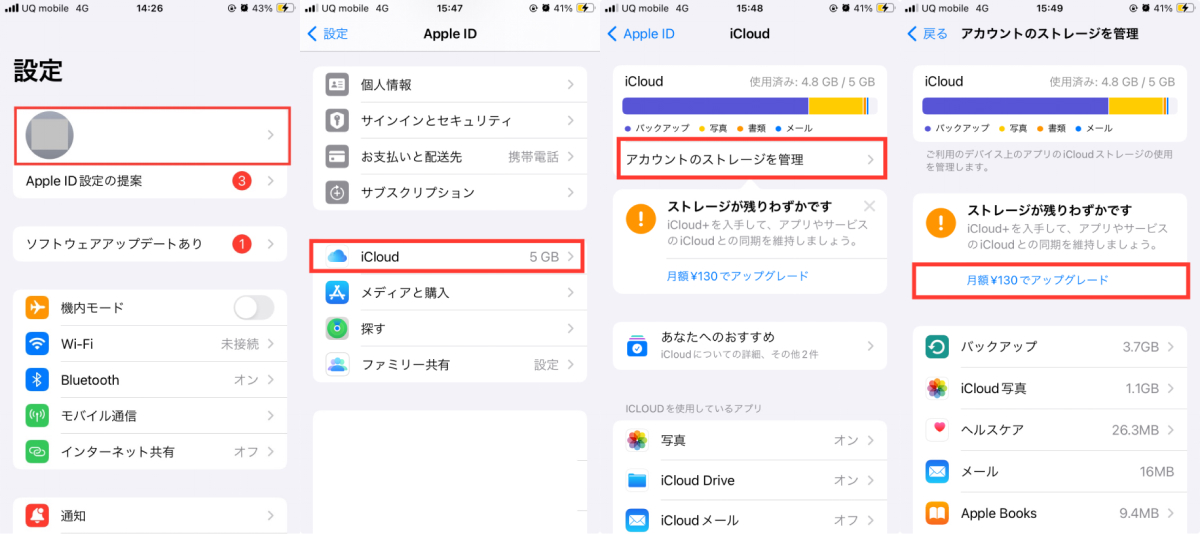

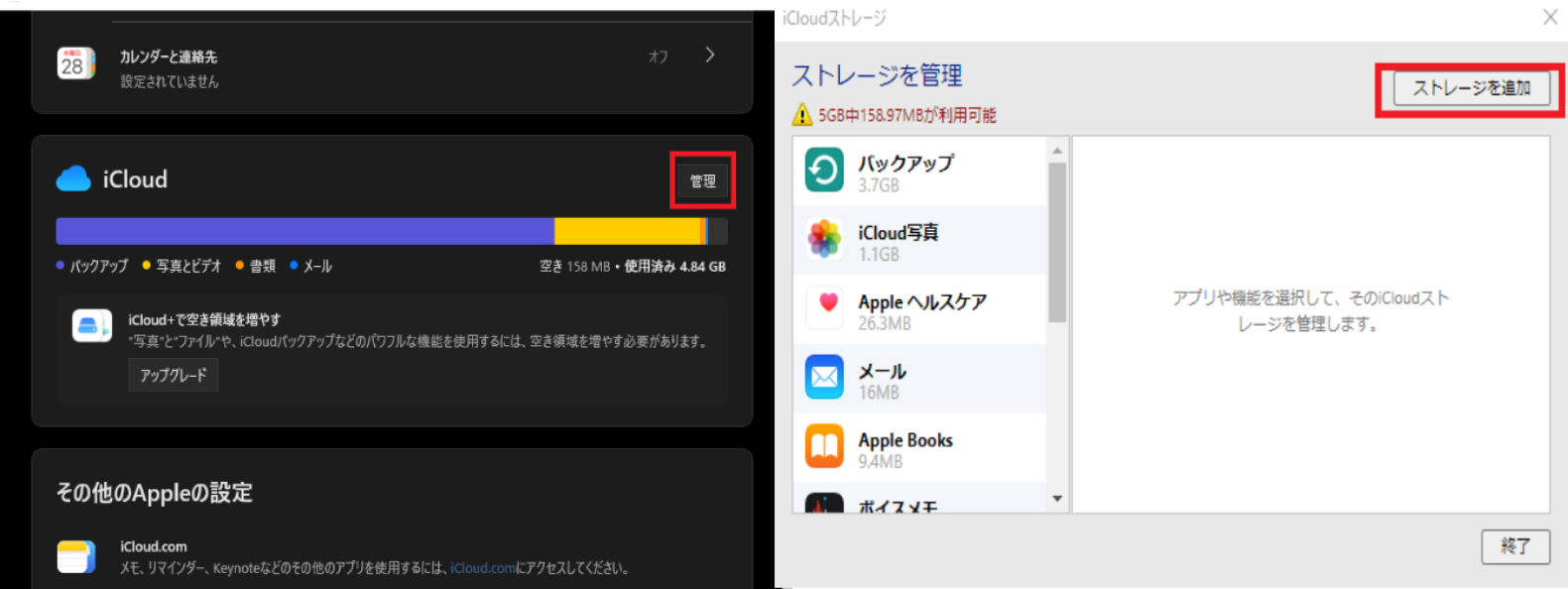
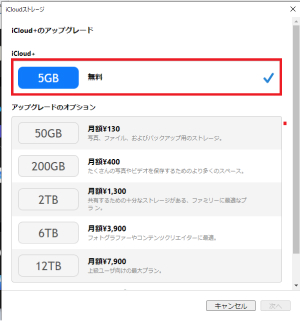



(0 票、平均: 5.0 out of 5 )
(クリックしてこの記事へコメント)